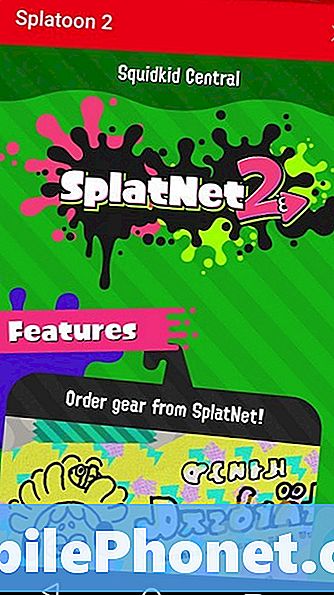Зміст
У цій публікації розглядається ще одна поширена проблема для смартфонів, пов’язана з тим, що іноді вони не можуть читати або виявляти SD-карти. Хоча в повідомленні конкретно згадується Galaxy S9 Plus, наведені нижче пропозиції можуть бути застосовані і до інших пристроїв Samsung Galaxy.
Проблема: Galaxy S9 Plus не виявляє та не розпізнає SD-карту
Привіт, я сподіваюся, що ти міг би мені допомогти тут. У мене є Galaxy S9 +, і я маю цей телефон трохи більше року. У мене з самого першого дня була така сама карта micro SD. Моє питання полягає в тому, що з якихось причин сьогодні мій телефон перестав реєструвати sd-карту. Вчора ввечері я видалив його для резервного копіювання файлів на свій комп’ютер, а потім знову вставив у телефон, як завжди. Наскільки я знаю, це було добре. Але, чесно кажучи, я теж не переглядав це. Але в будь-якому випадку, я помітив, що сьогодні він не був встановлений. Я вийняв його, перевірив, вставив і та сама проблема - не реєструється. Не вказано на зберіганні. Це ніби картки немає. Я спробував закріпити його назад на своєму комп’ютері, і все було чудово. Тож я спробував запасну SD-карту, яку мав, і поклав її в телефон. Те саме - ніби там нічого немає. Це на одному лотку з моєю SIM-карткою verizon, і SIM-картка чудово працює. Тому я просто не розумію, що тут не так. Будь ласка, допоможіть?
Рішення: Якщо ваш комп’ютер чудово розпізнає SD-карту і зчитує всі файли на цій картці без жодних натяків на пошкодження, то проблема має бути у вашому Galaxy S9 Plus. Нижче наведено те, що ви можете зробити, щоб усунути проблему.
Примусове перезавантаження
Можливо, допоможе швидке примусове перезапуск. У цьому випадку ми пропонуємо оновити систему, імітуючи "розряд батареї" замість звичайного перезапуску. Ось як це робиться:
- Натисніть і утримуйте кнопки живлення + зменшення гучності приблизно протягом 10 секунд або до тих пір, поки пристрій не завершиться Зачекайте кілька секунд, поки не з’явиться екран Maintenance Boot Mode.
- На екрані Maintenance Boot Mode виберіть Normal Boot. Ви можете використовувати кнопки гучності для перегляду доступних опцій, а нижню ліву кнопку (під кнопками гучності) вибрати. Зачекайте до 90 секунд, поки скидання завершиться.
Витріть розділ кешу
Android використовує системний кеш, який зберігається в розділі кешу, для швидкого завантаження програм. Іноді цей кеш пошкоджується під час та після оновлення, або з якихось інших причин. Хоча це може здатися нешкідливим, пошкоджений кеш може з часом спричинити проблеми з продуктивністю, а також купу інших дрібних прикрощів. Щоб переконатися, що системний кеш вашого телефону свіжий, ви можете стерти розділ кешу. Це змусить телефон видалити поточний кеш і з часом замінити його новим.
Щоб стерти розділ кешу на Note8:
- Вимкніть пристрій.
- Натисніть і утримуйте клавішу збільшення гучності та клавішу Bixby, а потім натисніть і утримуйте клавішу живлення.
- Коли з’явиться зелений логотип Android, відпустіть усі клавіші („Встановлення оновлення системи“ відображатиметься приблизно 30–60 секунд, перш ніж відображатимуться опції меню відновлення системи Android).
- Кілька разів натисніть клавішу зменшення гучності, щоб виділити «стерти розділ кешу».
- Натисніть кнопку живлення, щоб вибрати.
- Натискайте клавішу зменшення гучності, доки не буде виділено «так», і натисніть кнопку живлення.
- Коли розділ кешування стирання завершено, виділяється “Перезавантажити систему зараз”.
- Натисніть клавішу живлення, щоб перезапустити пристрій.
Очистити кеш-пам’ять та дані програми «Обслуговування пристроїв»
Ваш Galaxy S9 Plus використовує програму Технічне обслуговування пристрою для доступу до вмісту вашої SD-карти. Як і будь-яка інша програма, ця програма може отримати помилку. Щоб перевірити, чи є проблема з кешем, спробуйте спочатку очистити кеш програми. Ось як:
- Відкрийте програму Налаштування.
- Торкніться Програми.
- Натисніть Додаткові налаштування у верхньому правому куті (піктограма з трьома крапками).
- Виберіть Показати системні програми.
- Знайдіть і торкніться свого додатка.
- Торкніться Зберігання.
- Натисніть кнопку Очистити кеш.
- Перезапустіть S9 і перевірте наявність проблеми.
Якщо проблема не зникне після очищення кеш-пам’яті, наступним є відновлення налаштувань програми за замовчуванням. Ви можете зробити це, очистивши його дані. Для цього виконайте такі дії:
- Відкрийте програму Налаштування.
- Торкніться Програми.
- Натисніть Додаткові налаштування у верхньому правому куті (піктограма з трьома крапками).
- Виберіть Показати системні програми.
- Знайдіть і торкніться свого додатка.
- Торкніться Зберігання.
- Торкніться Керувати сховищем.
- Натисніть кнопку Очистити дані.
- Перезапустіть S9 і перевірте наявність проблеми.
Перевірте безпечний режим
Ще однією причиною, чому ваш S9 Plus може не виявляти наявність SD-карти, є програми. Щоб перевірити, чи не заважає завантаженим програмам роботу Android, перезапустіть S9 Plus у безпечний режим. Ось що вам потрібно зробити точно:
- Вимкніть пристрій.
- Вийміть SD-карту з телефону. Якщо його вже видалено, тоді ще не вставляйте його.
- Натисніть і утримуйте клавішу живлення за екраном назви моделі.
- Коли на екрані з’явиться “SAMSUNG”, відпустіть клавішу живлення.
- Відразу після відпускання клавіші живлення натисніть і утримуйте клавішу зменшення гучності.
- Продовжуйте утримувати клавішу зменшення гучності, поки пристрій не завершить перезапуск.
- У нижньому лівому куті екрана відображатиметься безпечний режим.
- Відпустіть клавішу зменшення гучності, коли з’явиться безпечний режим.
- Вставте SD-карту.
- Правильно встановіть SD-карту в розділі "Налаштування" та перевірте проблему.
Якщо ваш S9 Plus виявляє SD-карту в цьому режимі, це означає, що у вас проблема з додатком. Щоб визначити, яка з ваших програм викликає проблеми, перезавантажте телефон у безпечний режим і виконайте такі дії:
- Завантажте в безпечний режим.
- Перевірте наявність проблеми.
- Переконавшись, що винна стороння програма, ви можете розпочати видалення програм окремо. Ми пропонуємо розпочати з останніх, які ви додали.
- Після видалення програми перезапустіть телефон у звичайний режим і перевірте наявність проблеми.
- Якщо ваш S9 все ще проблематичний, повторіть кроки 1-4.
Скиньте всі налаштування
Ця процедура імітує ефект відновлення заводських налаштувань, фактично не видаляючи особисті дані. Якщо проблема пов’язана з простою незначною помилкою в системі, це може допомогти. Для цього виконайте наведені нижче дії.
- На головному екрані проведіть пальцем угору по порожньому місці, щоб відкрити панель програм.
- Торкніться Загальне управління> Скинути налаштування.
- Торкніться Скинути налаштування.
- Якщо ви встановили PIN-код, введіть його.
- Торкніться Скинути налаштування. Після завершення з’явиться вікно підтвердження.
Заводські налаштування
Це кардинальне рішення, але це повинно бути найефективнішим рішенням для цього типу проблем. Оскільки жодної несправності апаратного забезпечення чи рівня ядра не виникає, можна покластися на відновлення заводських налаштувань.
- Створіть резервну копію даних.
- Вимкніть пристрій.
- Натисніть і утримуйте клавішу збільшення гучності та клавішу Bixby, а потім натисніть і утримуйте клавішу живлення.
- Коли з’явиться зелений логотип Android, відпустіть усі клавіші („Встановлення оновлення системи“ відображатиметься приблизно 30–60 секунд, перш ніж відображатимуться опції меню відновлення системи Android).
- Кілька разів натисніть клавішу зменшення гучності, щоб виділити „wipe data / factory reset“.
- Натисніть кнопку живлення, щоб вибрати.
- Натискайте клавішу зменшення гучності, доки не буде виділено «Так - видалити всі користувацькі дані».
- Натисніть кнопку живлення, щоб вибрати та розпочати основне скидання.
- Коли головне скидання завершено, виділяється „Перезавантажити систему зараз“.
- Натисніть клавішу живлення, щоб перезапустити пристрій.
- Перевірте наявність проблеми.
Отримайте підтримку Samsung
Якщо проблема повертається відразу після скидання до заводських налаштувань, за нею повинні стояти проблеми з кодуванням апаратного забезпечення чи програмного забезпечення. Нехай Samsung з цим справляється з цього моменту.